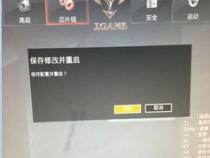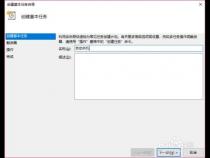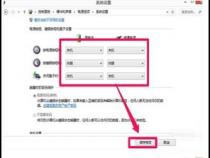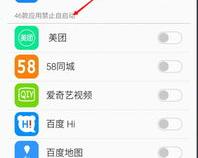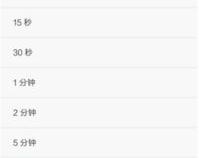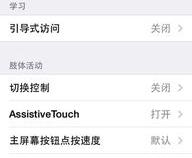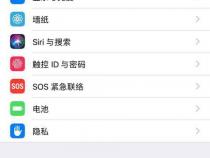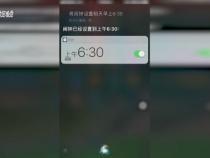win10电脑音响插上没声音怎么办
发布时间:2025-06-18 18:07:20 发布人:远客网络

一、win10电脑音响插上没声音怎么办
建议前往“官网”-“服务支持”界面,更新最新版本驱动程序
1、右键“此电脑”,选择“管理”
2、选择“服务和应用程序”-“服务”,找到“Windows Audio”并双击将其设置为启动
1、任务栏喇叭图标处,右键选择“声音”
2、选择“播放”菜单栏,界面空白处右键点击“显示禁用的设备”,此时我们可以看到被禁用的设备
3、右键点击“扬声器”,在弹出的菜单窗口,左键点击“启用”点击确定保存设置即可
二、怎样设置win10扬声器音响更好
对于用win10系统的人来说,设置Realtek高清晰音频管理器让音效更换,却发现不知道如何下手,那么接下来就给大家讲讲Realtek高清晰音频管理器的设置方法,一起去看看吧。
1、首先,点击打开电脑,双击【控制面板】并进入,进入后,点击【所有控制面板项】,找到并点击下方的【Realtek高清晰音频管理器】。
2、进入【Realtek高清晰音频管理器界面】后,对【扬声器】进行设置就可以了,下面就可以看到,可以设置【喇叭组态】、【音效】、【室内校正】和【默认格式】四个方面。
3、接下来就可以设置【喇叭组态】啦,【主音量】设置到居中位置就可以了,音量就根据你实际情况进行设置,设置为【立体声】,然后勾选【左前和右前】,如果是用耳机的,也可以勾选【耳机虚拟化】哦。
4、然后就是设置【音效】啦,【音效】主要包括【环境】和【均衡器】,【环境】设置为【房间】就可以了,【均衡器】设置为【无】,不用勾选【人声消除】,【卡拉ok】设置为【0】即可。
5、再然后就是设置【室内校正】了,这一项默认系统设置就好,不用去过多的设置哦。
6、最后一步就是对【默认格式】的设置了,设置为【24位,96000HZ(专业录音室音质)】,点击【DVD格式】,这样对Realtek高清晰音频管理器的设置就完成啦,你可以去试试听一下,看看是不是更震撼了呢。
三、win10如何设置音响
1、首先在电脑左下角找到“设置”,如下图所示。
2、然后点击“设置”,在跳转的新界面里找到“系统”,如下图所示。
3、接着点击“系统”,在新界面里找到“声音”,如下图所示。
4、最后在界面里可以看到输出设备的选择,下面“更改声音”的滑动条,根据需要更改,还有输入设备的设置,如下图所示就完成了。